Autor:
Janice Evans
Data Creației:
1 Iulie 2021
Data Actualizării:
23 Iunie 2024
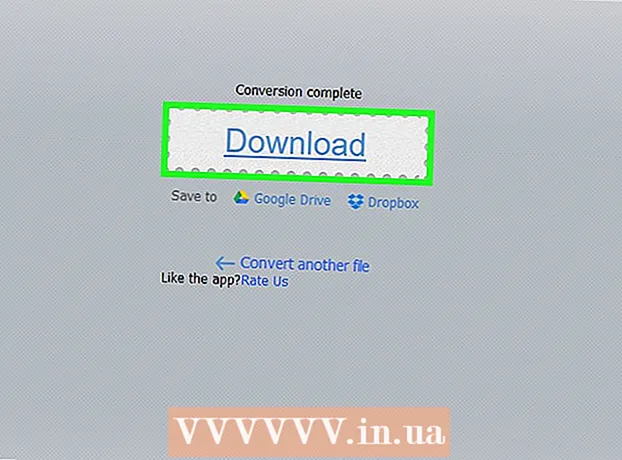
Conţinut
- Pași
- Metoda 1 din 3: prin iTunes
- Metoda 2 din 3: prin dBpoweramp
- Metoda 3 din 3: printr-un convertor online
- sfaturi
- Avertizări
Ca orice alt fișier audio, podcast-urile pot fi convertite în alte formate de fișiere, cum ar fi mp3. Acest lucru poate fi realizat folosind o serie de instrumente software, cum ar fi iTunes, dBpoweramp sau un convertor online. Este suficient să deschideți podcast-ul în programul selectat, să setați codificatorul la mp3 și să specificați calitatea înregistrării. Este demn de remarcat faptul că la conversia dintr-un codec cu pierderi (mp3, m4a, aac) într-un format similar, fișierul audio final va fi semnificativ inferior calității, cu excepția cazului în care podcast-ul dvs. folosește un codec conceput pentru compresie fără pierderi (flac, alac, wav ).
Pași
Metoda 1 din 3: prin iTunes
 1 Lansați iTunes. Dacă nu l-ați instalat încă, descărcați-l de pe http://www.apple.com/itunes/download/.
1 Lansați iTunes. Dacă nu l-ați instalat încă, descărcați-l de pe http://www.apple.com/itunes/download/.  2 Adăugați podcastul la biblioteca dvs. Deschideți meniul Fișier din bara de meniu și alegeți Adăugați fișier la bibliotecă. În fereastra care se deschide, puteți vizualiza și selecta fișiere de pe computer.
2 Adăugați podcastul la biblioteca dvs. Deschideți meniul Fișier din bara de meniu și alegeți Adăugați fișier la bibliotecă. În fereastra care se deschide, puteți vizualiza și selecta fișiere de pe computer. - Click pe Ctrl+B pe Windows pentru a afișa bara de meniu.
 3 Deschideți meniul iTunes și alegeți Preferințe. Va apărea o fereastră mică, cu diverse opțiuni iTunes.
3 Deschideți meniul iTunes și alegeți Preferințe. Va apărea o fereastră mică, cu diverse opțiuni iTunes. - În Windows, elementul Preferințe se află în meniul Editare.
 4 Faceți clic pe „Import Setări”. Acest buton este situat lângă CD Inserat în fila General.
4 Faceți clic pe „Import Setări”. Acest buton este situat lângă CD Inserat în fila General.  5 Extindeți meniul Importator și selectați Codificator MP3. Acest meniu se află în partea de sus a ferestrei Setări import și este setat în mod implicit la codificator AAC.
5 Extindeți meniul Importator și selectați Codificator MP3. Acest meniu se află în partea de sus a ferestrei Setări import și este setat în mod implicit la codificator AAC.  6 Selectați o setare de calitate. Acest meniu se află sub meniul Importator. Aici puteți specifica rata de biți pentru fișierele mp3 convertite.
6 Selectați o setare de calitate. Acest meniu se află sub meniul Importator. Aici puteți specifica rata de biți pentru fișierele mp3 convertite. - Cu cât rata de biți este mai mare, cu atât este mai mare calitatea (și dimensiunea) fișierului.
- Dacă faceți conversia dintr-o sursă cu pierderi (mp4, m4a, ogg), chiar dacă alegeți un bitrate mai mare, calitatea fișierului final va suferi în continuare. Încercați să convertiți datele din sursă fără pierderi (FLAC, ALAC, wav).
 7 Faceți clic pe OK în colțul din dreapta jos pentru a salva modificările.
7 Faceți clic pe OK în colțul din dreapta jos pentru a salva modificările. 8 Deschideți biblioteca. Extindeți meniul „Media Library” din colțul din stânga sus și selectați „Music” sau „Podcasts” (în funcție de locul în care ați adăugat fișierul).
8 Deschideți biblioteca. Extindeți meniul „Media Library” din colțul din stânga sus și selectați „Music” sau „Podcasts” (în funcție de locul în care ați adăugat fișierul).  9 Selectați fișierele pe care doriți să le convertiți. Ciupi Ctrl (Windows) sau ⌘ Cmd (Mac) pentru a selecta mai multe fișiere în același timp.
9 Selectați fișierele pe care doriți să le convertiți. Ciupi Ctrl (Windows) sau ⌘ Cmd (Mac) pentru a selecta mai multe fișiere în același timp.  10 Deschideți meniul Fișier și alegeți Conversie. Se va deschide un alt submeniu cu setări de conversie.
10 Deschideți meniul Fișier și alegeți Conversie. Se va deschide un alt submeniu cu setări de conversie.  11 Selectați Creați versiune MP3. O bară de progres va apărea în partea de sus a ecranului. Când dispare, o copie a fișierelor selectate în noul format va apărea în bibliotecă.
11 Selectați Creați versiune MP3. O bară de progres va apărea în partea de sus a ecranului. Când dispare, o copie a fișierelor selectate în noul format va apărea în bibliotecă.
Metoda 2 din 3: prin dBpoweramp
 1 Lansați dBpoweramp Audio Converter. dBpoweramp este un program popular pentru Windows și Mac OS care este folosit pentru a extrage muzică de pe CD-uri și a converti fișiere audio.
1 Lansați dBpoweramp Audio Converter. dBpoweramp este un program popular pentru Windows și Mac OS care este folosit pentru a extrage muzică de pe CD-uri și a converti fișiere audio. - Dacă nu îl aveți, îl puteți achiziționa și descărca de la https://www.dBpoweramp.com/. Dacă doriți doar să evaluați munca ei, profitați de perioada de încercare de 21 de zile.
 2 Selectați un fișier podcast. Convertorul audio dBpoweramp va deschide o fereastră de previzualizare, astfel încât să puteți selecta fișierul de convertit. După aceea, va apărea un meniu cu diverse setări de conversie.
2 Selectați un fișier podcast. Convertorul audio dBpoweramp va deschide o fereastră de previzualizare, astfel încât să puteți selecta fișierul de convertit. După aceea, va apărea un meniu cu diverse setări de conversie. - Selectați mai multe fișiere ținând apăsat în timp ce selectați Ctrl (Windows) sau ⌘ Cmd (Mac).
 3 Selectați „mp3 (Lame)” din meniul derulant Codare. Acest meniu se află în colțul din stânga sus al ferestrei.
3 Selectați „mp3 (Lame)” din meniul derulant Codare. Acest meniu se află în colțul din stânga sus al ferestrei. - LAME este numele codificatorului utilizat.
 4 Selectați calitatea codării. Deplasați glisorul spre dreapta pentru a crește calitatea sau spre stânga pentru ao reduce. Cu cât este mai scăzută calitatea, cu atât vor fi mai rele sunetele, cu atât conversia va avea loc mai repede și va ocupa mai puțin spațiu.
4 Selectați calitatea codării. Deplasați glisorul spre dreapta pentru a crește calitatea sau spre stânga pentru ao reduce. Cu cât este mai scăzută calitatea, cu atât vor fi mai rele sunetele, cu atât conversia va avea loc mai repede și va ocupa mai puțin spațiu. - În această fereastră, puteți specifica, de asemenea, setările pentru bitrate, alegând între VBR (bitrate variabil) și CBR (bitrate constant). Ratele de biți variabile sunt mai eficiente și ocupă mai puțin spațiu, în timp ce ratele de biți constante mențin o calitate superioară pe toată pista.
 5 Selectați o locație de salvare. Faceți clic pe pictograma folderului și selectați unde doriți să salvați fișierul convertit pe computer.
5 Selectați o locație de salvare. Faceți clic pe pictograma folderului și selectați unde doriți să salvați fișierul convertit pe computer. - O copie a podcastului în noul format va fi creată în locația selectată. Fișierul original va rămâne intact.
 6 Faceți clic pe Conversie. Va apărea o bară de progres care arată progresul conversiei. Când procesul este finalizat, faceți clic pe butonul „Finalizare” pentru a închide fereastra.
6 Faceți clic pe Conversie. Va apărea o bară de progres care arată progresul conversiei. Când procesul este finalizat, faceți clic pe butonul „Finalizare” pentru a închide fereastra.
Metoda 3 din 3: printr-un convertor online
 1 Deschideți adresa în browser: http://online-audio-converter.com/.
1 Deschideți adresa în browser: http://online-audio-converter.com/.  2 Faceți clic pe Deschidere fișiere. Aceasta va deschide o fereastră de browser, astfel încât să puteți selecta fișierele podcast de pe computer. Când fișierul este încărcat cu succes, numele acestuia va apărea lângă buton.
2 Faceți clic pe Deschidere fișiere. Aceasta va deschide o fereastră de browser, astfel încât să puteți selecta fișierele podcast de pe computer. Când fișierul este încărcat cu succes, numele acestuia va apărea lângă buton. - Descărcați un fișier din Google Drive sau dintr-un folder Dropbox făcând clic pe pictograma corespunzătoare din dreapta.
 3 Alegeți „mp3” din lista de formate sau utilizați alte formate audio obișnuite, cum ar fi m4a, wav sau FLAC.
3 Alegeți „mp3” din lista de formate sau utilizați alte formate audio obișnuite, cum ar fi m4a, wav sau FLAC. 4 Mutați glisorul pentru a regla calitatea.
4 Mutați glisorul pentru a regla calitatea.- Faceți clic pe Avansat în dreapta glisorului de calitate pentru a selecta rata de biți variabilă / constantă, numărul de canale audio sau adăugați fade in și fade out.
 5 Faceți clic pe „Convertiți”. Va apărea o bară de progres. După finalizare, va apărea un link de descărcare.
5 Faceți clic pe „Convertiți”. Va apărea o bară de progres. După finalizare, va apărea un link de descărcare.  6 Faceți clic pe Descărcare. În fereastra care apare, alegeți unde să salvați podcast-ul convertit.
6 Faceți clic pe Descărcare. În fereastra care apare, alegeți unde să salvați podcast-ul convertit. - Puteți salva fișierul direct pe Google Drive sau Dropbox făcând clic pe pictograma corespunzătoare de sub Descărcare.
- Numele fișierului descărcat va conține numele site-ului. Ștergeți-l când salvați fișierul sau redenumiți fișierul mai târziu.
sfaturi
- Cu cât rata de biți este mai mare, cu atât este mai mare calitatea sunetului. Rețineți: un fișier cu rate de biți reduse nu poate fi convertit într-un bitrate mai mare. Cu alte cuvinte, dacă încercați să convertiți 128 Kbps mp4 în 320 Kbps mp3, calitatea acestuia nu va depăși 128 Kbps, chiar dacă opțiunea este indicată în proprietățile fișierului (în plus, calitatea va fi chiar mai mică, deoarece 2 fișiere cu pierderi vor fi să fie utilizat în timpul conversiei) ...
- Dacă computerul dvs. are un procesor multi-core, dBpoweramp le folosește pentru a converti mai multe fișiere în același timp.
Avertizări
- Transcodarea între codecurile cu pierderi este considerată în general o formă proastă și trebuie aruncată.



